ブログ運営半年で月20万超の元サラリーマンブロガーなつです。
無料WordpressテーマのCocoonは、多くの機能を備えています。ブログに必要な項目とデザイン面での設定は使い方さえわかればとても良いツールです。
ただ、初心者の場合には、項目の多さから少しだけ迷ってしまうかもしれません。
そこでCocoonにはどんな機能があるのか、そして初心者でも使いこなせるのかなどお伝えしていきます。
もくじ
- 1 CocoonとはどんなWordpressテーマ?
- 2 Cocoonの初心者向け機能 7選
- 3 Cocoon(Wordpressテーマ)初心者向け機能 その1. スキン
- 4 Cocoon(Wordpressテーマ)初心者向け機能 その2. 目次調整
- 5 Cocoon(Wordpressテーマ)初心者向け機能 その3. おすすめページ
- 6 Cocoon(Wordpressテーマ)初心者向け機能 その4. 広告設置
- 7 Cocoon(Wordpressテーマ)初心者向け機能 その5. アピールエリア
- 8 Cocoon(Wordpressテーマ)初心者向け機能 その6. ブログカード
- 9 Cocoon(Wordpressテーマ)初心者向け機能 その7. ランキング作成
- 10 【結果】Cocoon(Wordpressテーマ)は初心者向けなのか?
- 11 初心者だからこそWordpress有料テーマ を使うべき理由
CocoonとはどんなWordpressテーマ?
有名なSimplicityというテーマの後継版のテーマがCocoonです。Cocoonという英語の意味はズバリ「繭」。
- 「居心地の良い場所」
- 「繭に包んだような」
- 「新たな始まり」
などの意味が込められてこのネーミングになりました。見た目にも繭っぽさが出ていて、基調は白色でより記事内容が映えるように、読みやすいようにと考えられています。
デザインでも有料テーマにあるような着せ替え機能的なスキンや、TOPページにCTAボックスのようなものを設置できますし、SEO対策も装備しています。
専用の管理画面があり、基本的にはそこですべて編集をします。
Cocoonをインストールすると出現する設定画面
インストールすると、左側に専用設定画面へのボタンが出てきます。こちらをクリックすると基本設定画面が開きます。
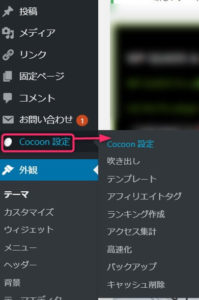
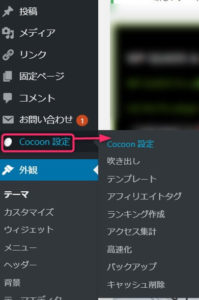
Cocoon設定を開くと以下のようなタブになった項目が出てきます。たくさんありますが、ひとつひとつ設定していくだけなので難しくありません。


Cocoonで特に便利なのが有料テーマでいう「スキン」という機能です。いろんな方が凝ったデザインを提供してくれていますので使い方に不安のある人は最初はスキンだけ設定をしてそのまま使うということもできます。
↓Cocoonのカスタマイズ方法の記事です。動画でも説明しています。
このブログからTHE THORをご購入くださった方にマニュアルをプレゼントしています。
※他のデザインは以下の記事で見れますので覧ください。
⇒【簡単】THE THORデザインの事例集6選!初心者でも作れるアレンジを紹介!
※ヘッダーの画像は、写真ACとイラストACのイラストレーターさん方の作品です。特典内でURLをお伝えしています。
Cocoonの初心者向け機能 7選
- スキン
- 目次調整
- おすすめページ
- 広告設置
- アピールエリア
- ブログカード
- ランキング作成機能
なんといってもスキンは、ワンクリックでデザインが一括して変更されるのでとても便利な機能です。
Cocoon(Wordpressテーマ)初心者向け機能 その1. スキン
有料テーマでも最近「着せ替え機能」という名前を聞いたことはありませんか?初心者の時に最初に苦労するのはデザインの変更・調整です。
色ひとつ変えるにも苦労をし時間がかかるために、ブログを書くまでに疲れてしまうのです。
「今日はデザインで疲れたから記事は明日書こう・・・」なんて経験を何度もしました。もし、デザインが一括でチェンジされたらとても楽ですよね?
そんな、苦労をしないようにCocoonでは「スキン」機能が用意されています。
Cocoonのスキン機能
Cocoonはブログのデザインを一括で変更できる機能があります。カスタマイザーに並べられたラジオマークにクリックをすれば簡単に変わります。
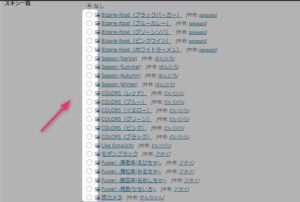
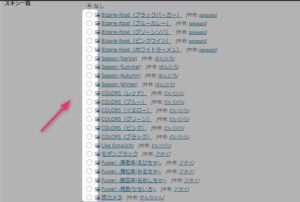
用意されたスキンは多く40種類以上あります。中にはスライダーまで配置してあるものもありますので、自分が作りたいイメージの者を選べます。
もちろん、スキンなしも選べるので便利。
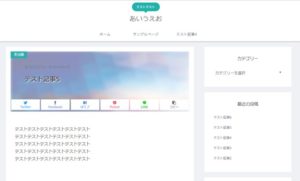
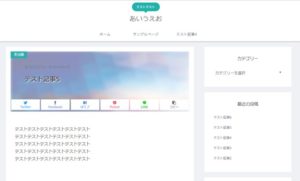
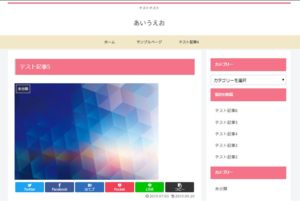
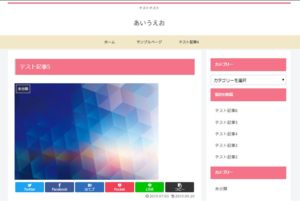
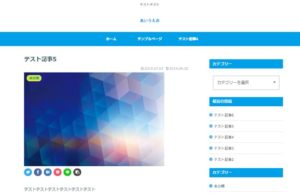
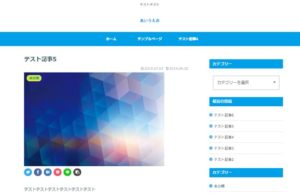
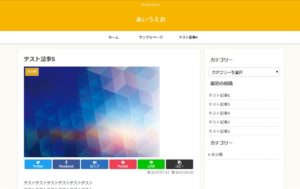
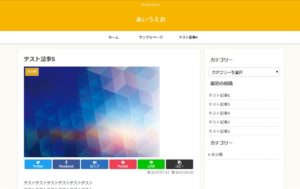
出典:Cocoonスキン
メニューなどの編集を苦労せずに一発で変更できます。
初心者の内はこれでデザインを導入すれば時間短縮となります。
Cocoon(Wordpressテーマ)初心者向け機能 その2. 目次調整
3000文字以上の長い文章となれば、やはりユーザビリティを考えると目次は必要となってきます。一般のテーマでは目次機能はTable of Contents Plusどなどのプラグインを入れないとできません。
(SANGOもこのプラグインを入れて目次を作ります)
その機能がCocoonには備わっています。
- 目次を表示する・しない
- 表示ページ 投稿・固定
- 目次タイトル
- 目次の切り替え 開く・閉じる
- 表示の条件
- 表示の深さ
- 目次のナンバー
- 目次の位置
細かな設定ですが、中身の意味さえわかればすぐに設定できますしプラグインの導入と設定しないので初心者でもストレスなく使えます。
Cocoon(Wordpressテーマ)初心者向け機能 その3. おすすめページ
これは私も気に入っている機能なのですが、WordpressテーマJINなどのTOPページで見かけるおすすめページの設定ができます。
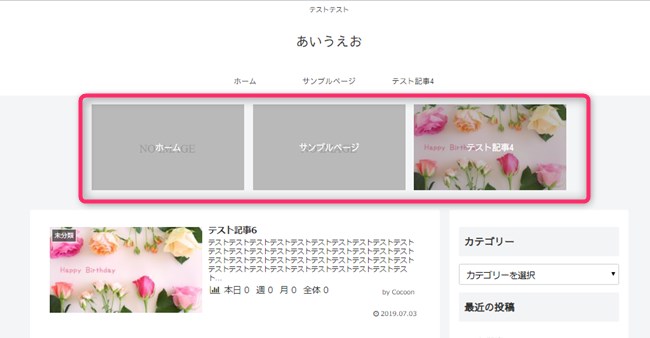
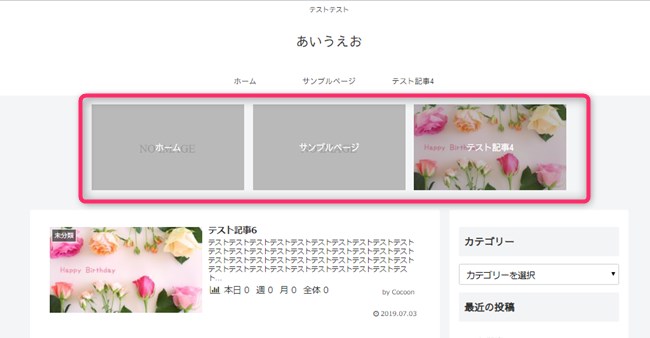
おすすめページで設定できること
- おすすめカードの表示
- メニュー選択
- 表示スタイル
- カード余白
- カードエリア左右余白
この部分があるとなしで随分雰囲気が変わります。これもCocoon独自のカスタマイザーで変更ができます。
おすすめカードは、JINやAFFINGER5にも装備されていますし、最近ではSTORK19でも機能が追加されています。
Cocoon(Wordpressテーマ)初心者向け機能 その4. 広告設置
ブログを運営する上でマネタイズすることも出てくると思います。アドセンスの場合の広告設置の主流は、記事の上、記事の中、記事の下または、記事の最後にレクタングル2つという設置が多いです。
アドセンスの広告設置は1つ1つやっていくと結構面倒なんです。
そこで、全体的に広告コードが配置されるようにあらかじめプラグインなどで設定しておくのですが、Cocoonの場合にはこの作業もテーマでできるようになっています。
アドセンス広告配置例
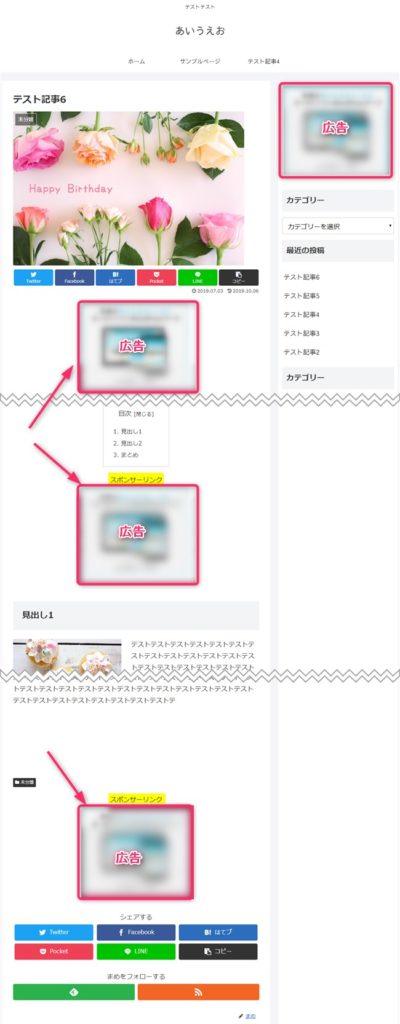
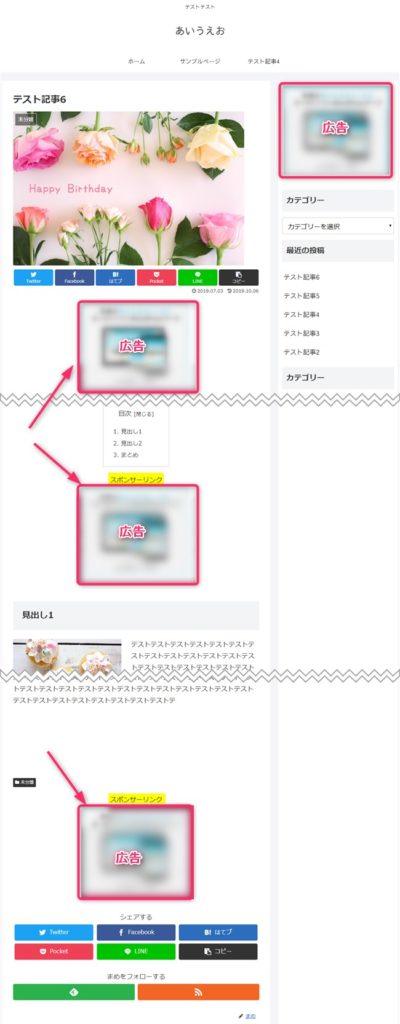
アドセンスのコードをテーマに設定しておけば、記事ごとに広告を配置しなくても勝手に入れ手くれます。
広告設定でできること
- 広告の表示
- 広告ラベル(スポンサーリンク文言などテキスト)
- 広告コード
- アドセンス表示方式
- 広告の表示位置
- ショートコード
Cocoon(Wordpressテーマ)初心者向け機能 その5. アピールエリア
Cocoonの公式の一番上の目立つ部分に設置されているのがアピールエリアです。
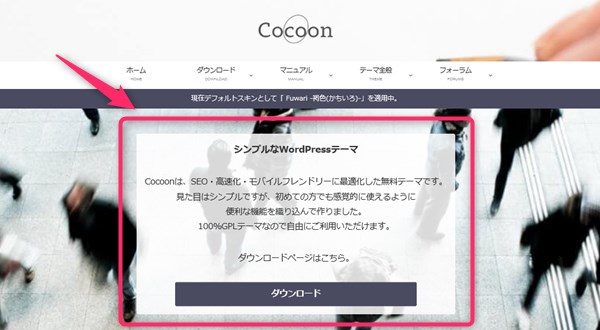
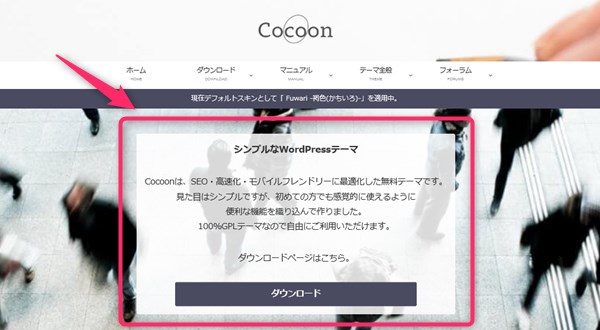
出典:Cocoon
半透明のエリアとテキスト、URLへの誘導ボタンがあるので自分が一番いいたいことをココに設定できるようになっています。
スケルトンなので見た目にもスッキリしていますし、バックの画像と色をうまく合わせることによってセンスの良いトップページとなります。
アピールエリアでできること
- エリアの高さ
- エリア画像
- エリア背景色
- タイトル
- メッセージ
- ボタンメッセージ
- ボタンリンク先
- ボタンリンクの開き方
- ボタンの色
ヘッダーにボタン設置ができるものは多いですが、エリアを導入できるのはCocoonくらいでしょう。カスタマイザーで簡単に設置できますので初心者にも使いやすいです。
Cocoon(Wordpressテーマ)初心者向け機能 その6. ブログカード
ブログカードというのは、リンクさせたい記事を目立たせる機能です。このブログでもよく使っていますので見た方もおられるでしょう。
以下のようにして、自分の内部の記事や、外部記事のリンクを入れてユーザーを誘導する方法です。こんな感じで、カード式にしてアイキャッチを残しながら記事へと誘導するので興味を引きます。
Cocoonのブログガードが面白いのは、画像を右と左に変更できることです。
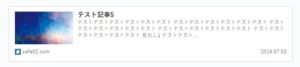
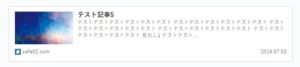
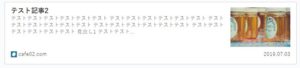
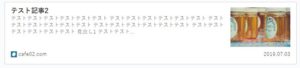
その他、内部カードと外部カードも作り分けができます。
- 内部カード・・・同じブログの別の記事のリンクを貼る
- 外部カード・・・違うブログのリンクを貼る
ブログカードでできること
- ブログカード表示・非表示
- サムネイルスタイル
- 日付表示
- リンクの開き方
- キャッシュの保存期間(外部カードのみ)
- キャッシュの更新(外部カードのみ)
Cocoon(Wordpressテーマ)初心者向け機能 その7. ランキング作成
アフィリエイトのブログやなにか比較をしたいとき、ランキングを記事に入れるとユーザーが見て行動喚起のきっかけとなります。
ランキングを作った上で、誘導ボタンを組み合わせることでアフィリエイトに誘導できますので、アイテムのひとつとしては重要。
TCDのChillなどにはこういったランキングの装備がないので、かなり便利です。
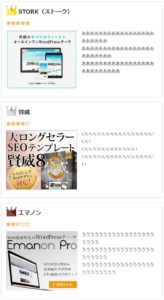
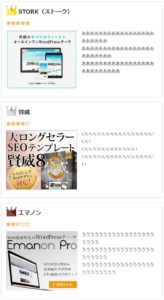
ランキング作成はショートコードにしないといけないので少し難しいです。なので初心者にもわかるように動画で説明をしています。
↓ Cocoonの動画入りのカスタマイズ記事です。
【結果】Cocoon(Wordpressテーマ)は初心者向けなのか?
Cocoonのカスタマイズのほとんどは、テーマを導入すると出てくるカスタマイズ部分でほとんどすべてのことができます。
ただし、吹き出し機能や、ランキング機能というのは準備が必要となりますので初心者にとっては少し難しく感じるかもしれません。
ワードプレスを始めて数日なら、少し練習と慣れが必要ですが、少しでも他のテーマで慣れていれば数日で使いこなせると思います。
全体的な感想なのですが、スキン機能が少し安っぽいかな・・・と感じます。初心者の方で練習だから良いと考えるならCocoonは良い教材だと思います。
無料テーマの宿命なのですが、お金がかからない分サポートというのはあまり期待できません。ですので先のことも含め総合的に考えると有料テーマを最初から導入しておいた方が後々に楽になると思います。
↓ 当ブログからWordpressテーマTHE THORを購入くださった方に特典をプレゼントしています。
初心者だからこそWordpress有料テーマ を使うべき理由
無料テーマを使うことで時間の無駄遣いをしていませんか?
- 思い通りのデザインにできない・・・
- なかなか稼げない・・・
- アクセス数が増えない・・・
こんな悩みを抱えていませんか?
稼ぐブログにしろ趣味ブログにしろ検索の上位にこなければなかなか読んでもらえません。もしあなたが稼ぐブログを作りたいなら、初心者の時に初期投資することはとても大事なことです。
Wordpressの有料テーマができる5つのこと
- 検索上位を目指せる
- 見た目が綺麗でおしゃれになる
- 機能が豊富で出来ることが多い
- 会員フォームなどのサポート
- 有名ブロガーも有料テーマを使っている
これまでにあげた5つの有料テーマの特徴を説明していきます。
1. 検索上位を目指せる
ブログを運営していく上で対策をしていかなければいけないのがSEO対策です。検索エンジンのことを考えてブログを最適に合わせていくということがSEO(SearchEngine Optimizationの略)です。
- 情報の信頼性
- ユーザーへの役立つ情報であるか?
- スマホ・PCなどでストレスなく使える
などたくさんの要因がありますが、ブログを訪問した人があなたのブログの多くの記事を読んでくれるようなテンプレートの仕組みも有料テーマでは細やかに考えられています。
2. 見た目が無料テーマ以上に綺麗になる
シンプルが良いか、綺麗なテーマが良いのかそれぞれの好みによります。無料テーマは必要最低限のものを備えていますがやはりシンプルすぎていずれつまらなくなってしまいます。
有料テーマはデザイン性が高く自分の好きなデザインにもカスタマイズしやすいです。


↓ クリックで拡大します


3. 機能が豊富でできることが多い
今現在新しい機能として出てきたのが「着せ替え機能」です。過去にも賢威などにはベース色とパターンがありましたが最近ではアフィリなどはっきりと違った用途で使えるように作りこんでいます。
4. 会員フォーラムなどのサポート
なにかわからないことがあった場合、相談できる場所があるだけで安心できます。ここが無料テーマと一番違う部分、有料テーマでは売りっぱなしにしない工夫がされています。
5. 有名ブロガーも多数使用
稼いている有名ブロガーと言われる人のほとんどは有料テーマを使っています。ブログ造りでは内容も非常に大事ですが、文章や扱っている分野が同じ程度ならやはり最後の勝負はテーマの構造などになります。
もしあなたが稼ぐブログを作りたいと考えているならば「有料」テーマも検討してみてください。
カスタマイズで悩んでいる時間、ブログの完成度、上位に表示するメリットなど考えると有料テーマはあなたのお役にたちます。
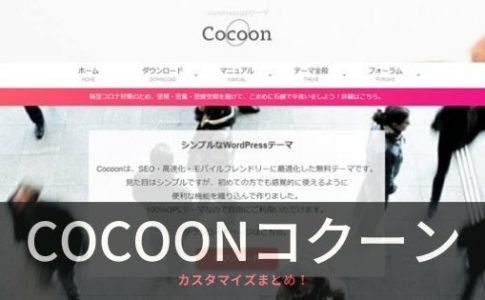







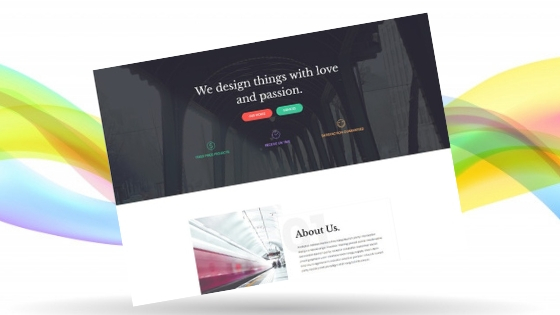






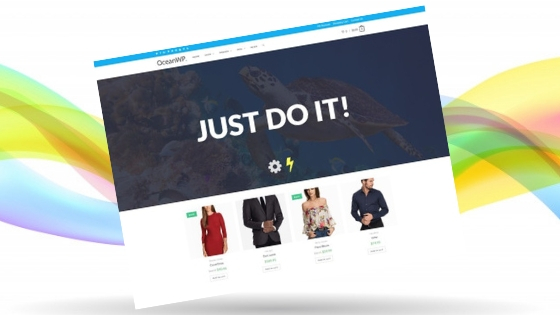









⇒ THE・THORの公式ページを確認する。
※ 今なら、8大購入特典をプレゼント!